Configurazione delle impostazioni VLAN sugli switch RV160 e RV260
Obiettivo
L'obiettivo di questo documento è mostrare come configurare le impostazioni della VLAN (Virtual Local Area Network) IPv4 sugli switch RV160 e RV260.
Introduzione
Una VLAN consente di segmentare logicamente una LAN (Local Area Network) in più domini di broadcast. Quando sulla rete vengono trasmessi anche dati sensibili, la creazione di VLAN offre una maggiore sicurezza e il traffico viene quindi indirizzato a VLAN specifiche. Solo gli utenti che appartengono alla VLAN possono accedere e modificare i dati trasmessi su tale rete. L'uso delle VLAN inoltre può migliorare le prestazioni in quanto riduce la necessità di inviare pacchetti broadcast e multicast a destinazioni non necessarie. È possibile creare una VLAN, ma questa operazione non ha alcun effetto finché la VLAN non è collegata ad almeno una porta, in modo manuale o dinamico. Le porte devono sempre appartenere a una o più VLAN.
Di seguito è riportato un esempio di tre VLAN create per un team di progettazione, marketing e contabilità.
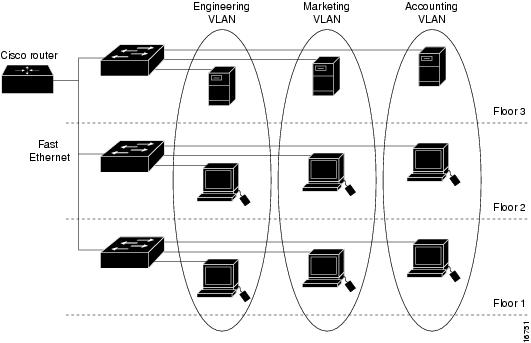
Dispositivi interessati
- RV160
- RV260
Versione del software
- 1.0.00.13
Configurazione VLAN
Passaggio 1. Accedere all'interfaccia grafica dell'utente (GUI) del router.
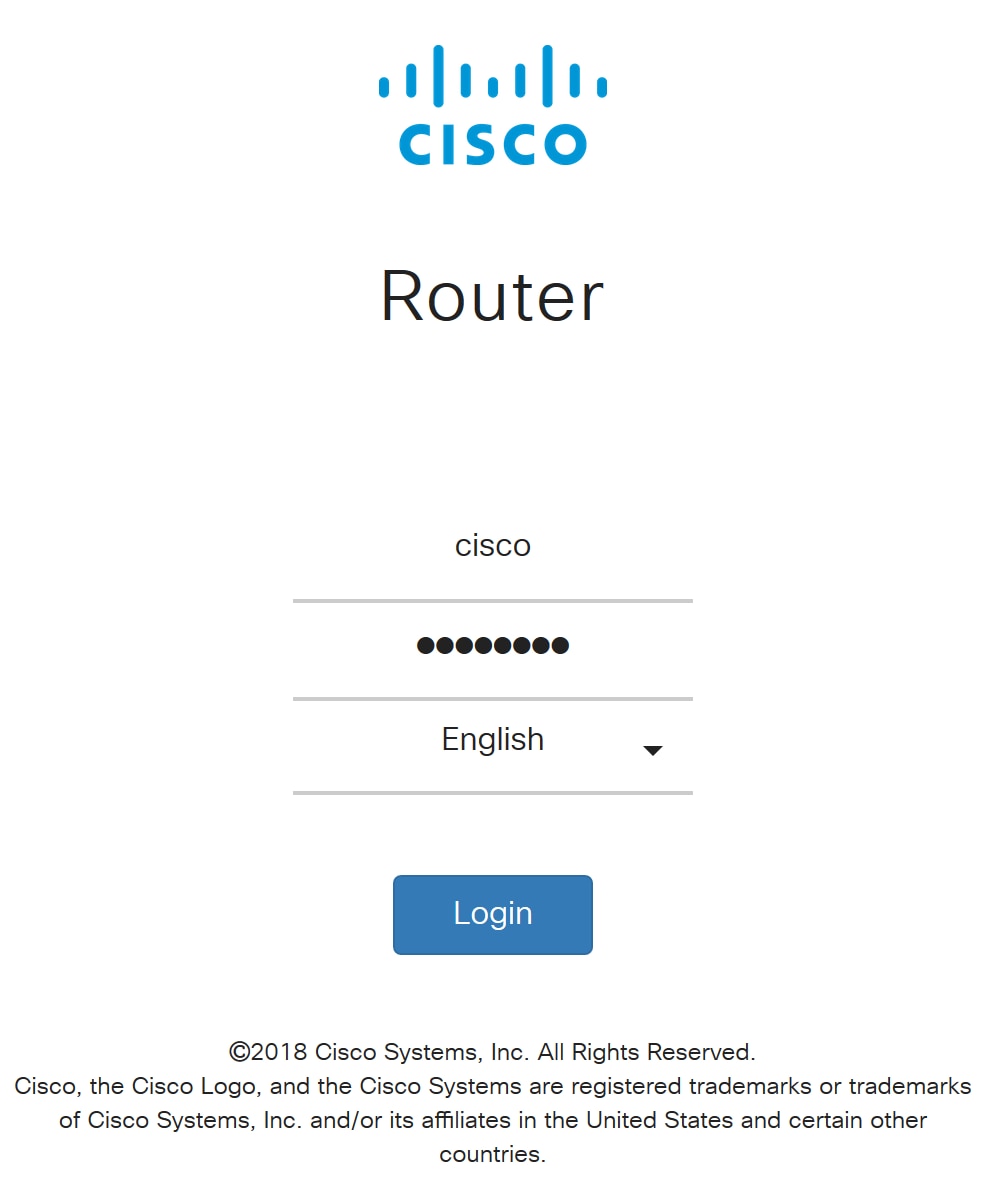
Passaggio 2. Passare a LAN > Impostazioni VLAN.
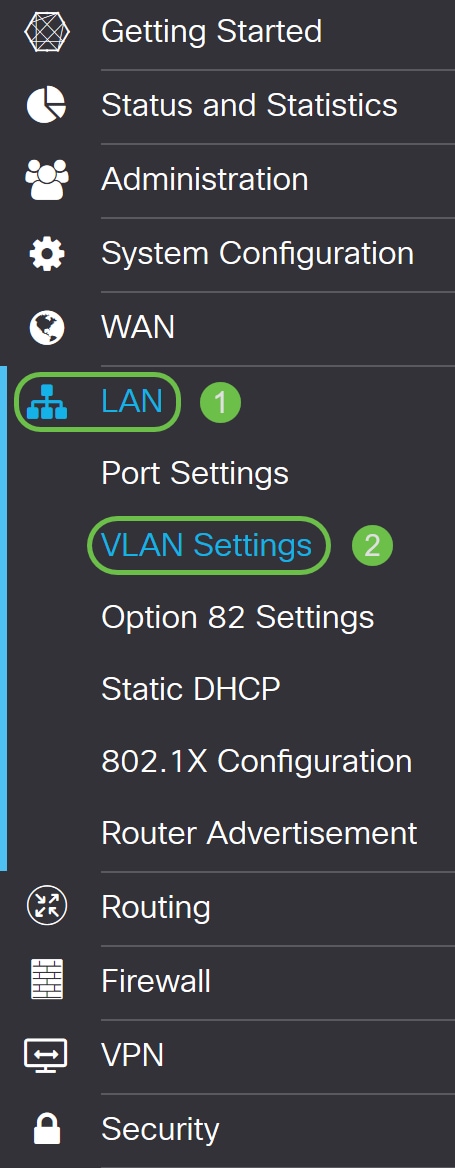
Passaggio 3. Per creare una nuova VLAN, fare clic su Add (Aggiungi).
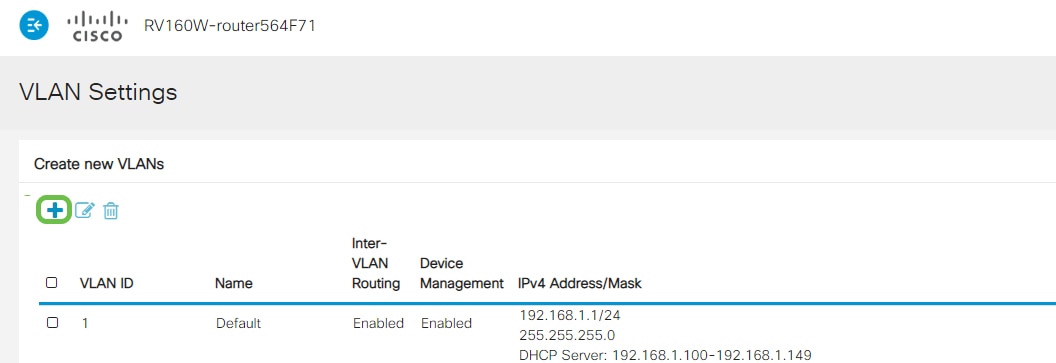
Passaggio 4. Immettere l'ID VLAN che si desidera creare e il relativo nome. L'intervallo degli ID della VLAN è compreso tra 1 e 4093.
Abbiamo scelto 200 come ID VLAN e Engineering come nome della VLAN.
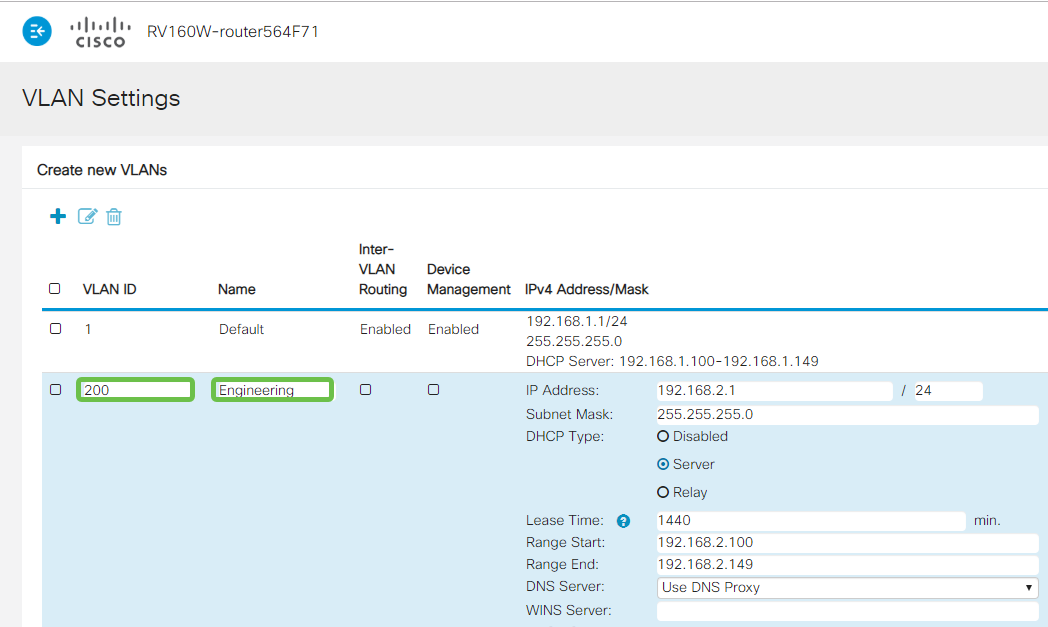
Passaggio 5. Deselezionare la casella Enabled (Abilitato) sia per il routing tra VLAN che per la gestione dei dispositivi.
Routing inter-VLAN viene usato per indirizzare i pacchetti da una VLAN a un'altra VLAN. In generale, questa procedura non è consigliata in quanto riduce la sicurezza delle VLAN. In alcuni casi può essere necessario il routing tra le VLAN. In questo caso, per ulteriori informazioni, controllare il routing tra VLAN su un router RV34x con restrizioni ACL di destinazione.
Gestione dispositivi è il software che consente di usare il browser per accedere alla GUI del dispositivo, dalla VLAN, e gestire il dispositivo.
Nell'esempio, non è stato abilitato né il routing tra VLAN né la gestione dei dispositivi per mantenere la VLAN più sicura.
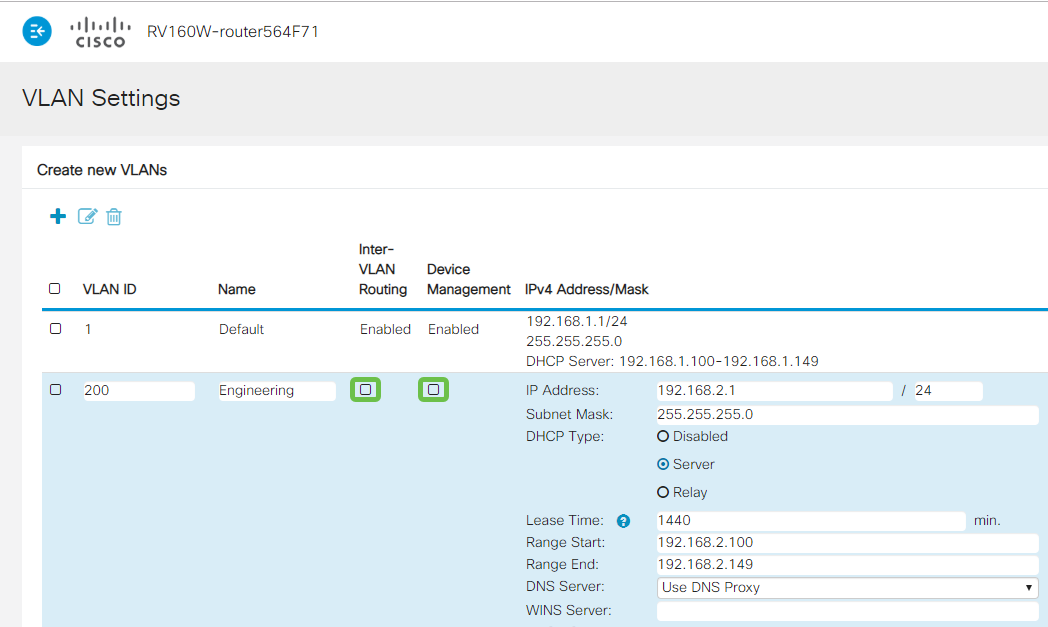
Passaggio 6. L'indirizzo IPv4 privato viene popolato automaticamente nel campo Indirizzo IP. È possibile modificare questa impostazione se lo si desidera.
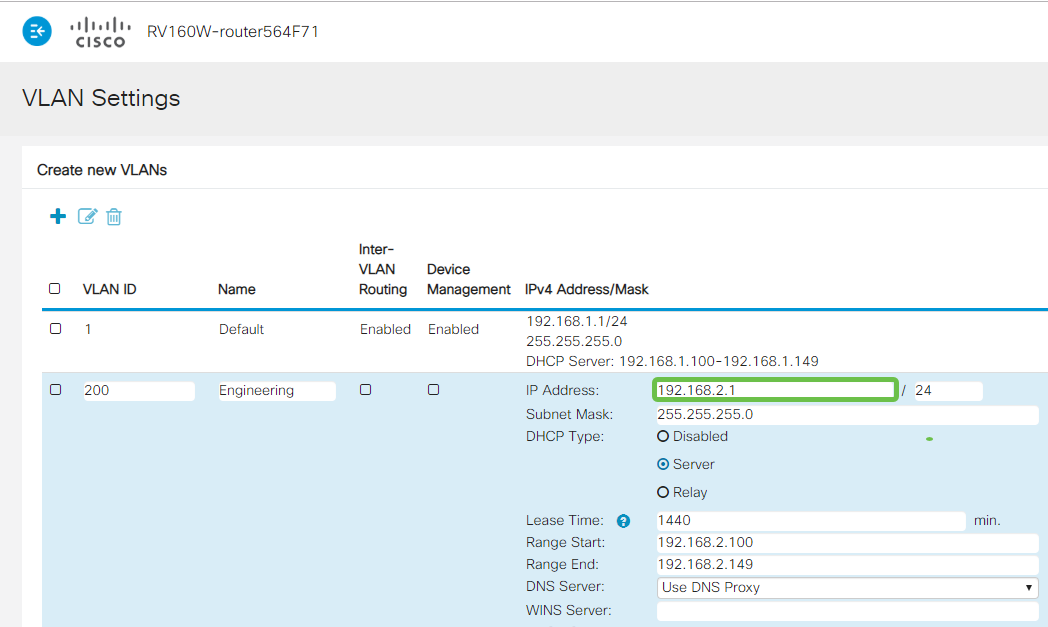
Passaggio 7. La subnet mask in Subnet mask verrà popolata automaticamente. Se si apportano modifiche, il campo verrà regolato automaticamente.
Per questa dimostrazione, la subnet mask rimarrà impostata su 255.255.255.0 o su /24.
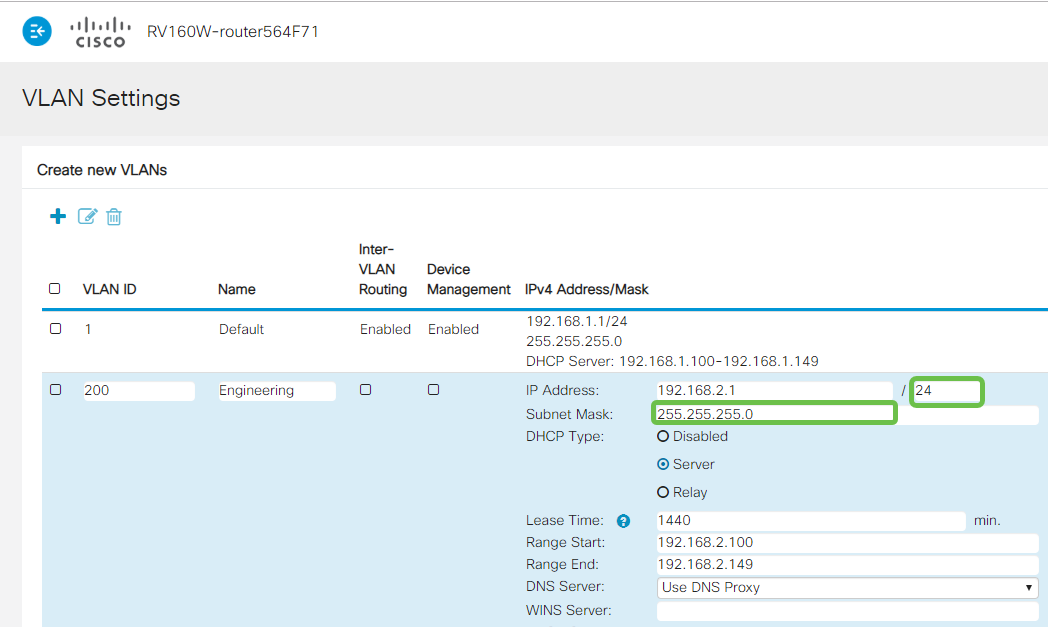
Passaggio 8. Selezionare un tipo di protocollo DHCP (Dynamic Host Configuration Protocol). Le opzioni seguenti sono:
Disabled: disabilita il server IPv4 DHCP sulla VLAN. Questa operazione è consigliata in un ambiente di test. In questo scenario, tutti gli indirizzi IP dovranno essere configurati manualmente e tutte le comunicazioni interne.
Server - Opzione utilizzata con maggiore frequenza.
- Durata lease: immettere un valore temporale compreso tra 5 e 43.200 minuti. Il valore predefinito è 1440 minuti (pari a 24 ore).
- Inizio intervallo e Fine intervallo: immettere l'inizio e la fine dell'intervallo degli indirizzi IP che è possibile assegnare in modo dinamico.
- Server DNS: selezionare questa opzione per utilizzare il server DNS come proxy o dall'ISP dall'elenco a discesa.
- Server WINS - Immettere il nome del server WINS.
- Opzioni DHCP:
- Opzione 66: immettere l'indirizzo IP del server TFTP.
- Opzione 150: immettere l'indirizzo IP di un elenco di server TFTP.
- Opzione 67 - Immettere il nome del file di configurazione.
- Relay: immettere l'indirizzo IPv4 del server DHCP remoto per configurare l'agente di inoltro DHCP. Si tratta di una configurazione più avanzata.
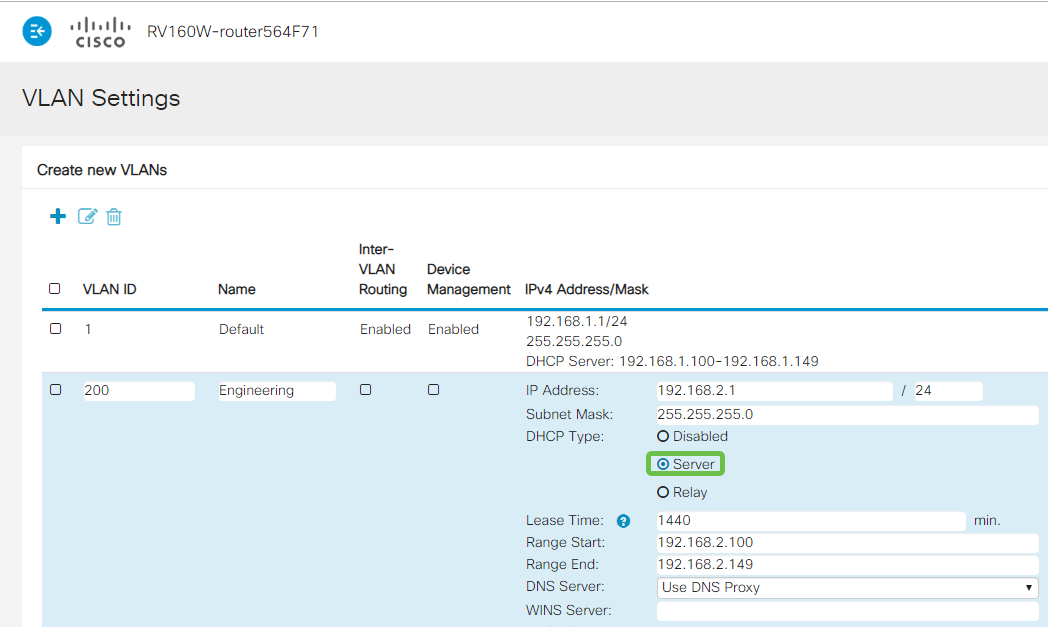
Passaggio 9. Per creare la nuova VLAN, fare clic su Apply.
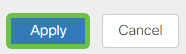
Assegnazione delle VLAN alle porte
È possibile configurare 16 VLAN sull'RV160 o sull'RV260, con una VLAN per la WAN (Wide Area Network). Le VLAN che non sono su una porta devono essere escluse. In questo modo, il traffico su questa porta viene mantenuto esclusivamente per le VLAN/VLAN specificamente assegnate dall'utente. È considerata una buona pratica.
Le porte possono essere impostate come porte di accesso o porte trunk:
- Porta di accesso: assegnata una VLAN. Vengono passati fotogrammi senza tag.
- Porta trunk: può trasportare più di una VLAN. 802.1q. "Trunking" consente di rimuovere il tag da una VLAN nativa. Le VLAN che non si desidera includere nel trunk devono essere escluse.
A una VLAN è stata assegnata una porta propria:
- Considerata una porta di accesso.
- La VLAN a cui è assegnata questa porta deve essere etichettata come Untagged.
- Tutte le altre VLAN devono essere etichettate come Escluse per quella porta.
Due o più VLAN che condividono una porta:
- Considerata una porta trunk.
- Una delle VLAN può essere etichettata come Senza tag.
- Le altre VLAN che fanno parte della porta trunk devono essere contrassegnate con tag.
- Le VLAN che non fanno parte della porta trunk devono essere contrassegnate con Excluded (Escluse) per tale porta.
Nota: In questo esempio non sono presenti trunk.
Passaggio 10. Selezionare gli ID VLAN da modificare. Fare clic su Modifica.
Nell'esempio, sono state selezionate la VLAN 1 e la VLAN 200.
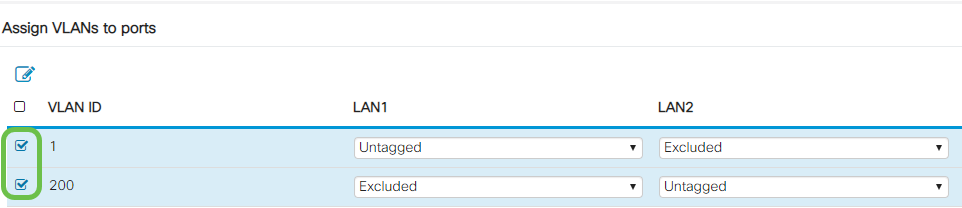
Passaggio 11. Fare clic su Edit per assegnare una VLAN a una porta LAN e specificare ciascuna impostazione come Tagged, Untagged o Excluded.
Nell'esempio, alla VLAN1 è stato assegnato il valore Untagged per la VLAN 1 e il valore Excluded per la VLAN 200. Alla VLAN 2 è stata assegnata la VLAN 1 come Esclusa e la VLAN 200 come Senza tag.
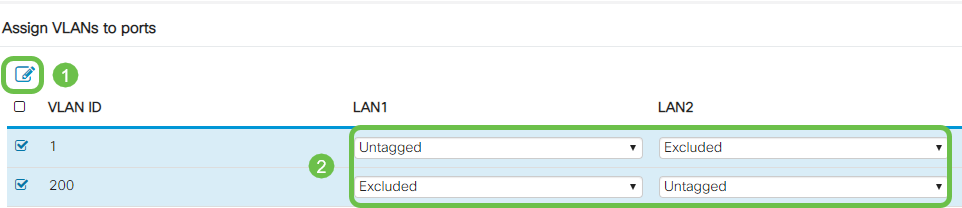
Passaggio 12. Fare clic su Apply (Applica) per salvare la configurazione.
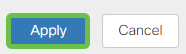
Conclusioni
La creazione di una nuova VLAN e la configurazione delle VLAN sulle porte degli switch RV160 e RV260 sono state completate. Ripetere la procedura per creare altre VLAN.
 Feedback
Feedback